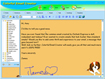Colorful Email Creator 1.8 Chèn hình ảnh, biểu tượng cho email
Sức mạnh của “Colorful Email Creator” (CEC) chủ yếu nằm ở kho hình trang trí phong phú, khả năng chèn hình tiện dụng cùng với khả năng soạn thảo văn bản khá chuyên nghiệp.
Việc tạo một e-mail đầy màu sắc trong CEC không khó khăn. Công việc chủ yếu phải làm là tìm những hình ảnh độc đáo nhất trong kho hình ảnh của CEC để chèn vào e-mail.
1. Chèn hình ảnh, biểu tượng, mẫu câu… vào e-mail.
Click chọn “Slyle” trên giao diện chính, CEC sẽ cung cấp cho bạn khoảng gần 20 đề mục để lựa chọn (tổng số hình ảnh trong khoảng 20 đề mục của CEC lên đến đơn vị vài trăm). 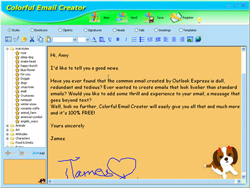 Ví dụ, bạn muốn chèn hình ảnh một con thú nào đó vào e-mail, có thể nhấp đúp vào đề mục là “Animal” -> CEC sẽ liệt kê ra cho bạn khoảng 10 hình ảnh liên quan đến thú vật. Khi click chọn bất kỳ hình ảnh nào, CEC sẽ tự động tải hình ảnh đó về cho bạn sử dụng.
Ví dụ, bạn muốn chèn hình ảnh một con thú nào đó vào e-mail, có thể nhấp đúp vào đề mục là “Animal” -> CEC sẽ liệt kê ra cho bạn khoảng 10 hình ảnh liên quan đến thú vật. Khi click chọn bất kỳ hình ảnh nào, CEC sẽ tự động tải hình ảnh đó về cho bạn sử dụng.
Hình ảnh tải về hoàn tất sẽ được hiển thị ở ô ảnh “mini” nằm dưới ô đề mục. Khi bạn nhấn vào nút “Set” thì hình ảnh đầy đủ sẽ được chèn vào giao diện soạn thảo e-mail.
Hình ảnh theo chủ đề mà bạn vừa chèn vào mới chỉ là hình ảnh nền của e-mail. Ngoài ra, bạn có thể chèn vào e-mail của mình nhiều thứ khác gồm:
- Emoticons: Hỗ trợ chèn vào e-mail rất nhiều biểu tượng biểu cảm, tương tự như các biểu tượng biểu cảm mà bạn sử dụng trong Yahoo Chat.
- ClipArts: Hỗ trợ chèn vào e-mail các “ClipArt” khác nhau, tương tự như cách dùng clipart trong MS Word.
- Signatures: Nếu bạn có một dạng chữ ký điện tử nào đó thì tính năng này sẽ hỗ trợ bạn chèn chữ ký điện tử này vào e-mail.
- Heads, Tails, Greeting, Templates: hỗ trợ chèn vào e-mail các mẫu câu thường sử dụng trong việc soạn thảo thư từ bằng tiếng Anh. Nếu thích, bạn cũng có thể soạn sẵn các mẫu câu tiếng Việt thường dùng để có thể sử dụng bất kỳ lúc nào.
Các hình ảnh, biểu tượng… được chèn vào e-mail đều không ảnh hưởng gì đến khả năng soạn thảo văn bản của CEC. Mọi nội dung mà bạn gõ vào e-mail đều được tích hợp tốt trên hình ảnh mà bạn đã chọn, tạo cho e-mail của bạn một phong cách “Color” độc đáo. Bạn chỉ cần chú ý chọn màu chữ sao cho nổi bật so với màu sắc của hình ảnh đã chọn.
Ngoài việc chèn vào e-mail các hình ảnh do CEC cung cấp, bạn cũng có thể sử dụng chính các ảnh số của mình để chèn vào e-mail. Bạn nhấn vào nút “Picture” để vào giao diện chèn hình -> sau đó “Browse” đến hình cần chèn.
Đáng tiếc rằng CEC không tương thích với font Unicode tiếng Việt. Bạn có thể sử dụng các font thay thế như VNI, ABC, Báck Khoa… cùng bộ gõ phù hợp.
2. Thiết lập cách gửi e-mail.
Khi đã soạn thảo xong một e-mail, thì điều quan trọng nhất là phải gửi đi từ CEC đến các e-mail khác. Để thực hiện điều này, bạn hãy nhấn vào nút “Settings” để hiện ra giao diện “Outgoing Email Account Setting” -> sau đó bạn khai báo một số thông tin như Email Address, SMTP Server, Login user name, Password…
Bạn có thể cùng lúc sử dụng nhiều e-mail trong CEC bằng cách nhấn vào “Add New” để tiếp tục khai báo cho một tài khoản e-mail mới.
Lưu ý: CEC chỉ là dạng ứng dụng tạo và trang trí phông nền đẹp cho e-mail, chứ không phải là một ứng dụng quản lý e-mail chuyên nghiệp như Outlook Express hoặc Eudora. Vì vậy, bạn chỉ có thể dùng CEC để gửi e-mail, còn nhận và xem thư thì vẫn phải dùng đến các công cụ chuyên dùng.
- Phát hành:
- Version: 1.8
- Sử dụng: Dùng thử
- Dung lượng: 4,8 MB
- Lượt xem: 19.350
- Lượt tải: 18.982
- Ngày:
- Yêu cầu: Windows 98/Me/2000/XP/2003 Server, Internet Explorer 5.0 or above